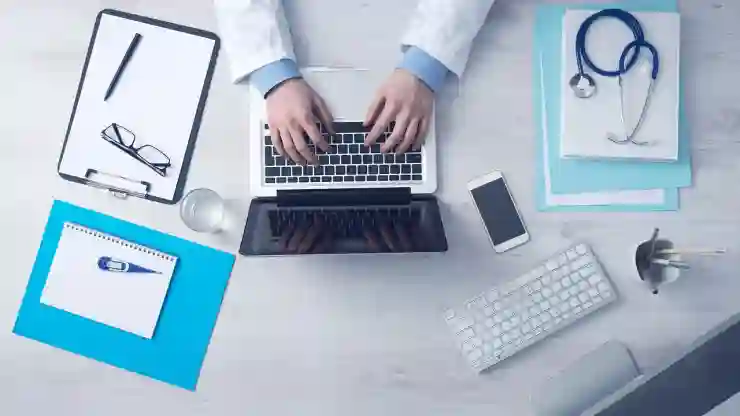블루투스는 편리한 무선 연결 방식이지만, 때때로 자동 연결 해제가 필요할 때가 있습니다. 여러 기기와 연결된 상태에서 의도치 않게 다른 기기로 연결되거나, 배터리 소모를 줄이기 위해 블루투스 기능을 관리하는 것이 중요합니다. 특히 컴퓨터나 노트북을 사용할 때, 이러한 설정을 통해 더욱 쾌적한 환경을 만들 수 있습니다. 이번 포스트에서는 블루투스 자동 연결 해제 방법에 대해 자세히 알아보도록 할게요!
블루투스 자동 연결 해제의 필요성
여러 기기 간의 연결 관리
블루투스는 여러 기기 간에 무선으로 데이터를 전송할 수 있는 편리한 방법입니다. 하지만 여러 기기를 동시에 사용하다 보면 의도치 않게 다른 기기에 연결될 수 있습니다. 예를 들어, 블루투스 이어폰을 사용하고 있는 상황에서 우연히 스마트폰과 연결되면, 음악 듣는 도중에 이어폰이 끊길 수도 있습니다. 이러한 상황은 특히 회의 중이나 중요한 전화 통화 시에는 더욱 불편하게 느껴질 수 있습니다. 따라서 자동으로 연결되는 기능을 해제하면, 보다 원활하게 사용할 수 있습니다.
배터리 소모 줄이기
블루투스 기능은 편리하지만, 항상 켜두면 배터리를 소모할 수 있습니다. 특히 노트북이나 모바일 기기를 자주 사용하는 경우, 배터리 잔량이 빠르게 줄어드는 것을 경험할 수 있습니다. 자동 연결 기능이 활성화되어 있으면 필요하지 않은 상태에서도 계속해서 블루투스를 검색하고 연결하려 하므로 추가적인 배터리 소모가 발생합니다. 따라서 불필요한 자동 연결을 해제함으로써 배터리 수명을 연장하고, 장시간 안정적으로 기기를 사용할 수 있게 됩니다.
보안 문제 해결
블루투스는 편리한 만큼 보안 문제가 존재할 수 있습니다. 만약 자동으로 연결되는 기능이 활성화되어 있다면, 주변의 다른 블루투스 기기가 쉽게 접근할 수 있어 정보 유출 등의 위험성이 높아집니다. 악의적인 사용자가 당신의 기기에 접속하여 데이터를 훔치거나 시스템에 침입할 가능성이 있기 때문에, 이러한 문제를 사전에 예방하기 위해서라도 자동 연결 해제가 필요합니다. 이렇게 하면 보다 안전하게 블루투스 기능을 활용할 수 있습니다.
윈도우에서 블루투스 자동 연결 해제하기
설정 메뉴 접근하기
윈도우 운영체제를 사용하는 컴퓨터나 노트북에서는 블루투스를 관리하기 위해 설정 메뉴에 접근해야 합니다. 화면 왼쪽 하단의 시작 버튼을 클릭한 후, ‘설정’ 아이콘(톱니바퀴 모양)을 선택합니다. 그러면 다양한 설정 옵션이 나타나며, 여기서 ‘장치’를 선택해 주세요. 이곳에서 블루투스를 포함한 모든 장치와 관련된 설정을 조정할 수 있습니다.
블루투스 옵션 찾기
‘장치’ 메뉴 안에는 ‘Bluetooth 및 기타 장치’라는 항목이 있을 것입니다. 이 항목을 클릭하면 현재 컴퓨터와 연결된 블루투스 장치 목록이 나타납니다. 여기서 원하는 장치를 찾아 클릭하면 해당 장치에 대한 상세 옵션이 열립니다. 이때 ‘자동 연결’을 비활성화하는 옵션이 보일 것입니다.
변경사항 저장하기
마지막 단계로 변경사항을 저장해야 합니다. 옵션을 비활성화한 후에는 꼭 확인 버튼 또는 적용 버튼을 클릭하여 변경사항이 제대로 반영되었는지 확인해야 합니다. 이렇게 하면 앞으로 해당 블루투스 장치는 자동으로 연결되지 않으며, 원하는 경우에만 직접 연결하도록 할 수 있습니다.

컴퓨터나 노트북 블루투스 자동 연결 해제하기
맥OS에서 블루투스 자동 연결 해제하기
시스템 환경설정 열기
맥북이나 아이맥 같은 macOS 운영체제를 사용하는 경우에도 간단하게 블루투스를 관리할 수 있습니다. 화면 좌측 상단의 애플 로고를 클릭한 뒤 ‘시스템 환경설정’ 메뉴를 선택합니다. 여기서 다양한 시스템 관련 설정들을 볼 수 있으며, 그 중 ‘Bluetooth’ 아이콘을 찾아 클릭합니다.
연결된 장치 목록 확인하기
Bluetooth 메뉴에서는 현재 맥과 연동되고 있는 모든 Bluetooth 장치를 확인할 수 있습니다. 각각의 장치는 이름과 함께 상태가 표시되는데, 이를 통해 어떤 장치가 현재 활성화되어 있는지를 알 수 있습니다. 또한 각 장치를 선택하면 추가적인 옵션이 제공됩니다.
자동 재연결 비활성화하기
여기서 특정 Bluetooth 장치를 선택한 후 오른쪽 하단에 위치한 ‘X’ 또는 ‘삭제’ 버튼을 클릭하면 그 장치와의 자동 재연결 기능을 해제할 수 있게 됩니다. 이렇게 하면 해당 Bluetooth 기기가 가까운 거리에서 발견되더라도 자동으로 연결되지 않으므로 원하지 않는 무선 연동 문제를 피할 수 있게 됩니다.
안드로이드 디바이스에서 블루투스 관리하기
설정 앱 실행하기
안드로이드 스마트폰이나 태블릿에서도 쉽고 빠르게 Bluetooth 설정을 변경할 수 있습니다. 홈 화면에서 ‘설정’ 앱 아이콘을 찾아 실행하세요. 일반적으로 톱니바퀴 모양으로 되어 있으며, 다양한 시스템 설정들을 조절하는 데 사용됩니다.
블루투스 메뉴 탐색하기
설정 메뉴 내에서 ‘연결’ 또는 ‘네트워크 및 인터넷’이라는 항목을 찾고 그 아래에 있는 ‘Bluetooth’를 선택합니다. 그러면 현재 페어링된 모든 Bluetooth 기기 리스트가 나타나며 각 기기에 대한 세부 정보를 확인할 수도 있습니다.
자동 연결 해제하기
원하는 Bluetooth 장치를 찾은 후 해당 항목 옆에 위치한 옵션(보통 점 세 개 아이콘) 을 탭하고 ‘삭제’ 또는 ‘페어링 해제’를 선택하면 더 이상 해당 기기로의 자동 재연결이 이루어지지 않습니다. 이 과정은 매우 직관적이며 몇 번의 터치만으로 완료됩니다.
iOS 디바이스에서 블루투스 제어하기
설정 앱 열기
아이폰이나 아이패드를 사용하는 경우에도 매우 간단하게 Bluetooth 기능을 관리할 수 있습니다. 홈 화면에서 ‘설정’ 앱 아이콘(톱니바퀴 모양)을 찾아 실행하세요.
Bluetooth 섹션 찾기
설정 페이지가 열리면 스크롤 다운하여 ‘Bluetooth’ 항목까지 이동합니다. 이곳에서는 현재 활성화된 Bluetooth 상태와 함께 페어링된 모든 디바이스 목록도 볼 수 있으며, 각 디바이스 옆에는 상태 정보가 표시됩니다.
자동 재연결 비활성화 방법 안내받기
페어링된 디바이스 중 하나를 선택하고 그 옆에 있는 정보 아이콘(‘i’)를 눌러 상세 설정 화면으로 이동하세요. 거기서 ‘디바이스 제거’ 또는 유사한 옵션을 선택하면 해당 디바이스와의 모든 페어링 관계를 끊게 되며 이후부터는 다시는 자동으로 재연결되지 않도록 설정됩니다.
각 플랫폼마다 조금씩 차이가 있지만 기본적인 절차는 유사하다는 점에서 큰 어려움 없이 원하는 작업을 수행하실 수 있을 것입니다.
정리해봅시다
블루투스 자동 연결 해제는 여러 기기 간의 연결 관리, 배터리 소모 절감, 보안 문제 해결 등 다양한 이점을 제공합니다. 각 운영체제별로 블루투스를 관리하는 방법이 상이하지만, 기본적인 절차는 유사합니다. 윈도우, macOS, 안드로이드, iOS 등에서 불필요한 자동 연결을 해제하면 보다 효율적이고 안전하게 블루투스를 사용할 수 있습니다. 이러한 과정을 통해 사용자 경험을 향상시키고 기기의 성능을 최적화할 수 있습니다.
참고할만한 추가 자료
1. 블루투스 기술 개요: 최신 블루투스 버전과 기능 설명
2. 기기 간의 페어링 방법: 각 플랫폼별 연결 방법 안내
3. 블루투스 보안 강화 팁: 안전하게 사용하는 법
4. 배터리 수명 연장하기: 모바일 기기 관리 방법
5. 무선 기기 최적화: 다양한 무선 기술 비교 및 활용법
핵심 요약
블루투스 자동 연결 해제는 사용자의 편리함과 보안을 동시에 강화하는 중요한 조치입니다. 여러 기기를 효율적으로 관리하고 배터리 소모를 줄이며, 불필요한 보안 위험을 예방할 수 있습니다. 각 운영체제에서 제공하는 설정 방법에 따라 쉽게 자동 연결을 해제할 수 있으며, 이를 통해 보다 안정적인 사용 환경을 조성할 수 있습니다.